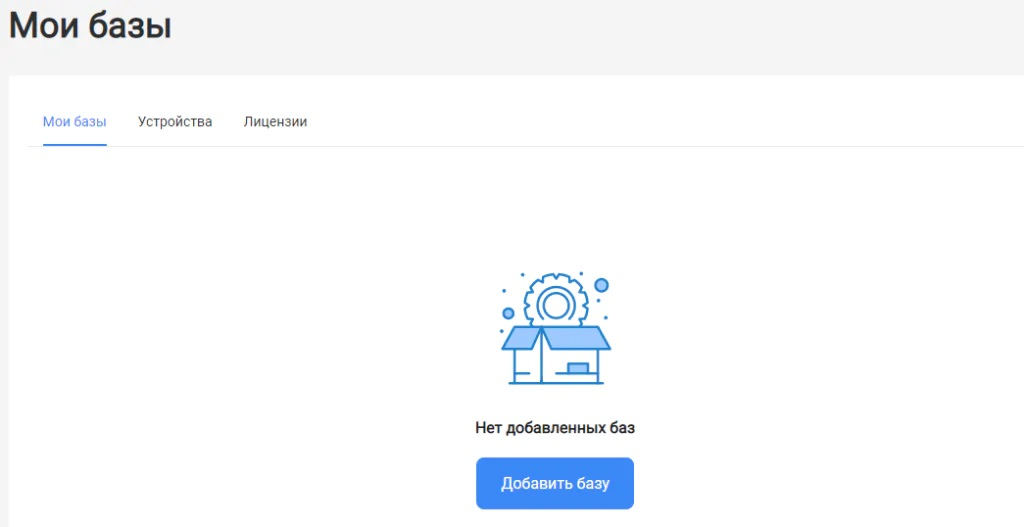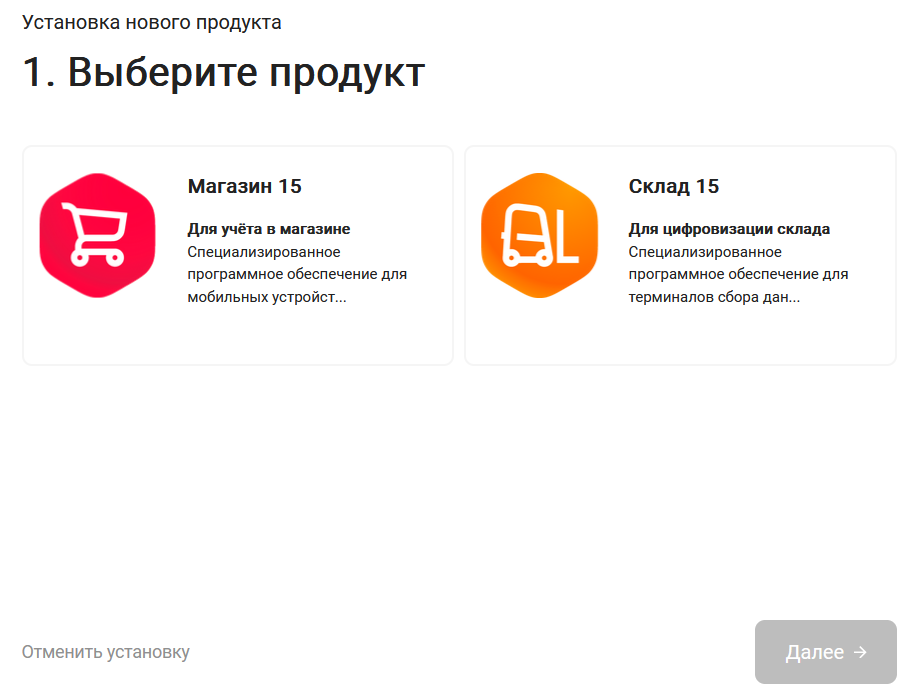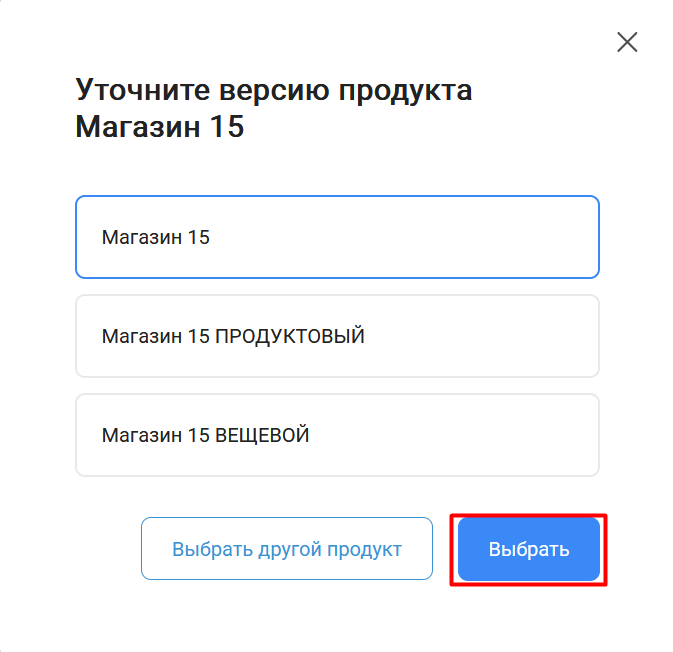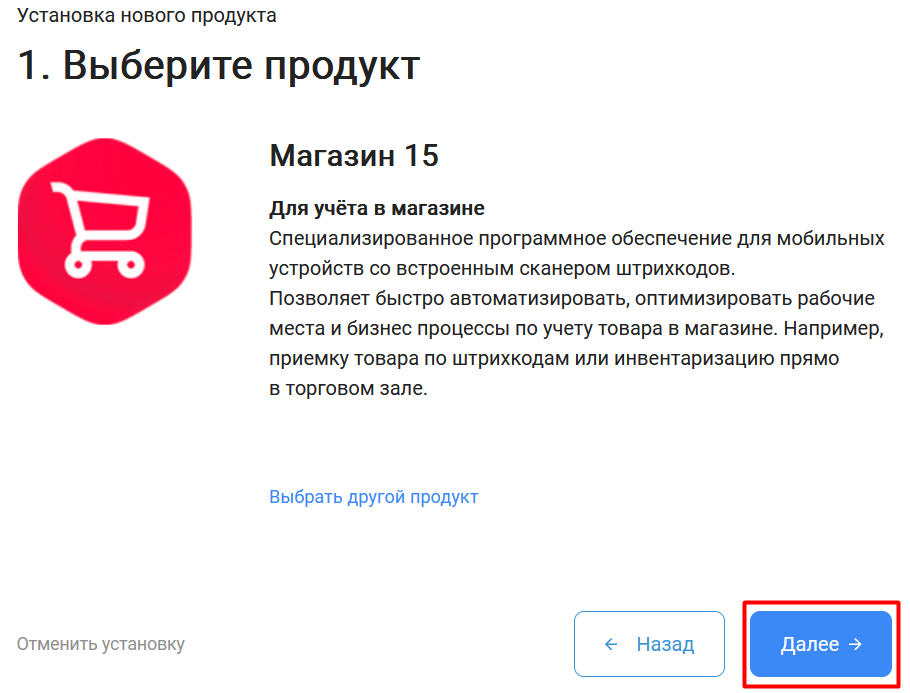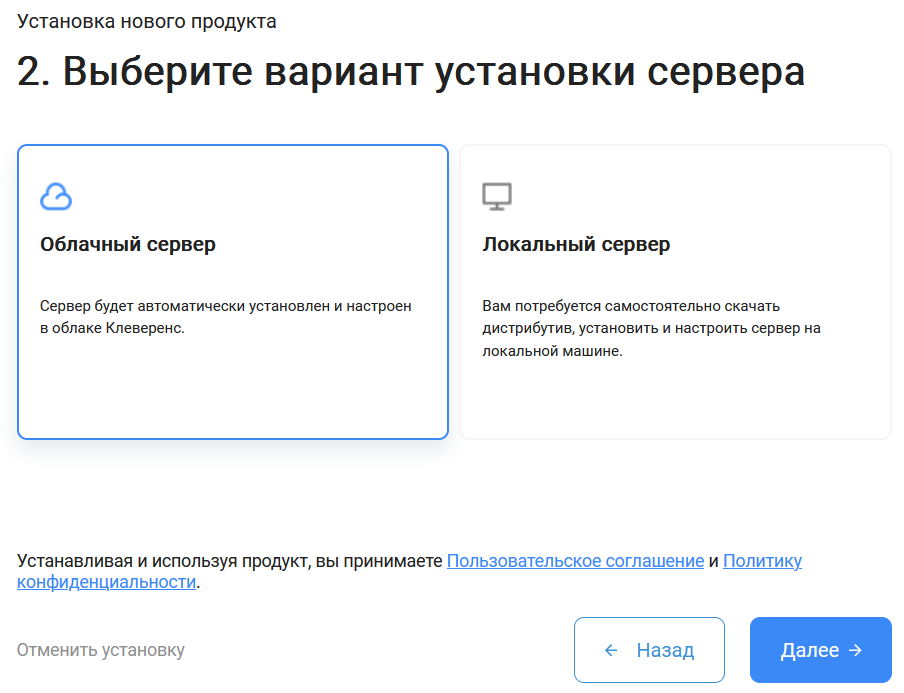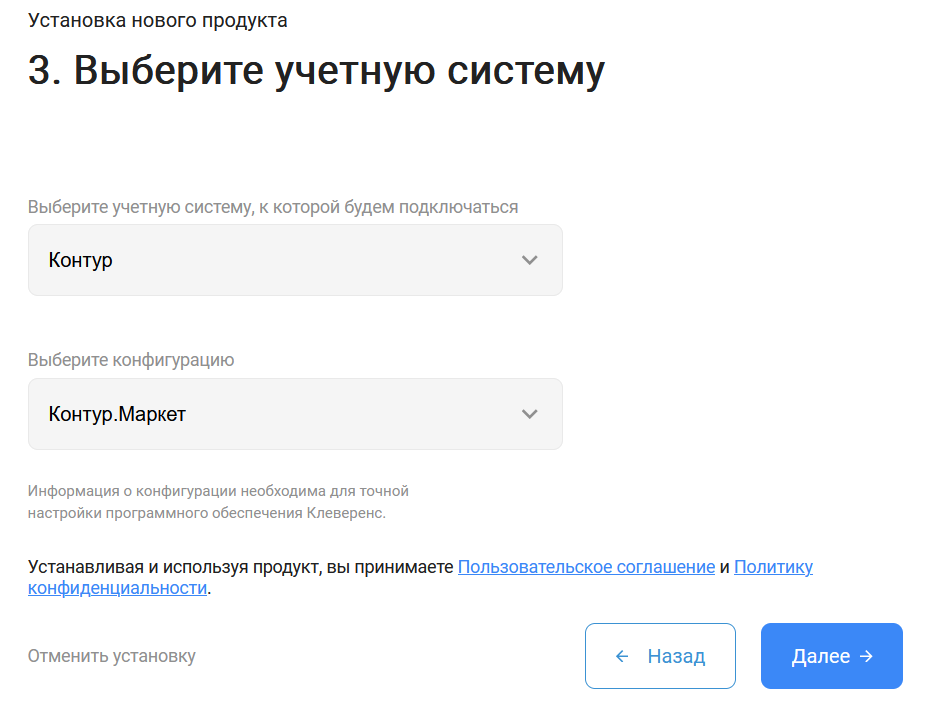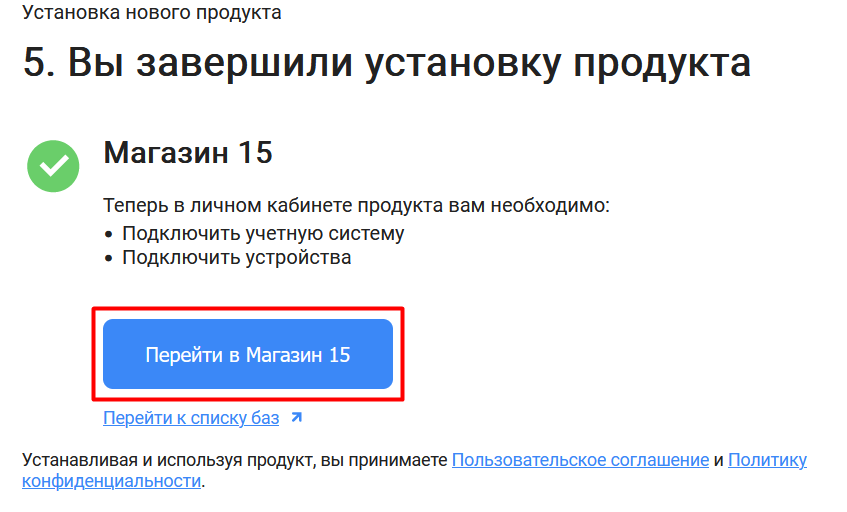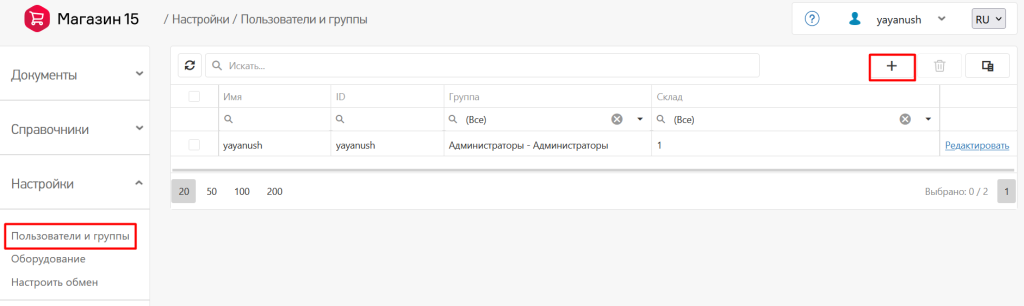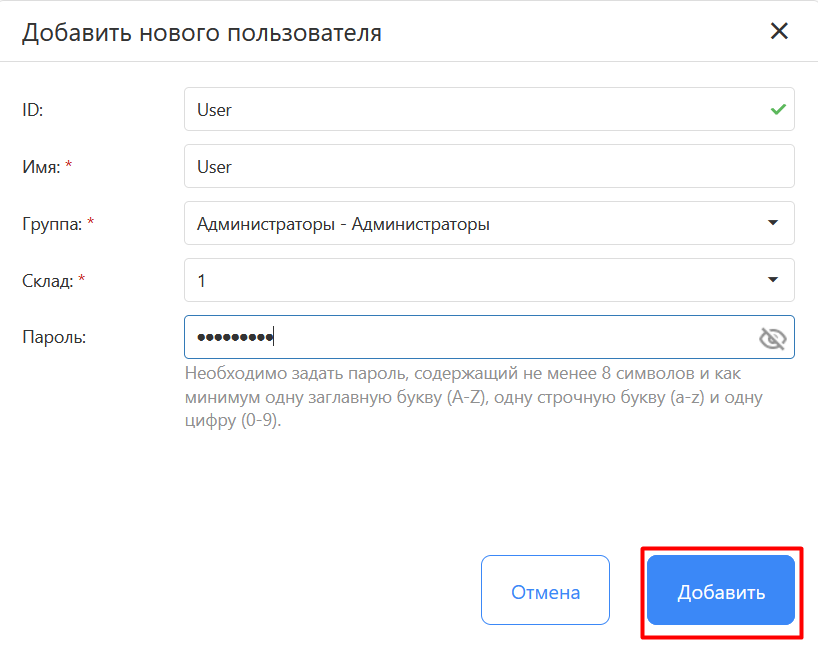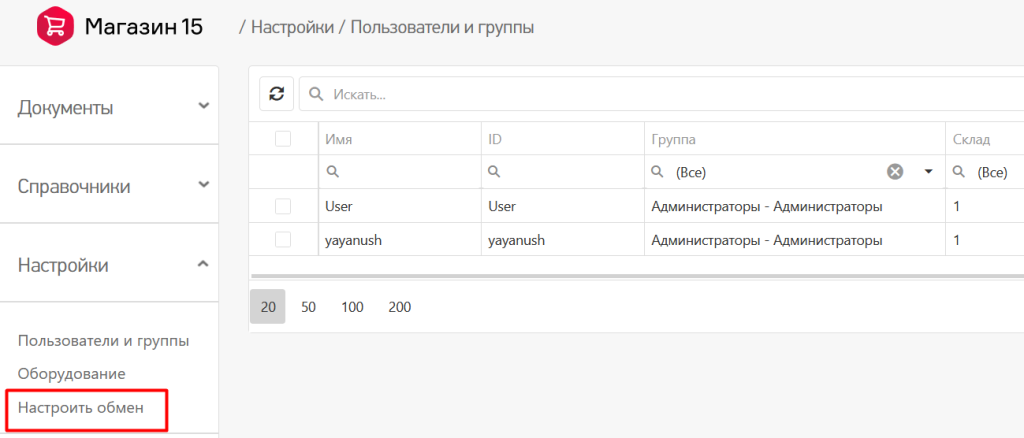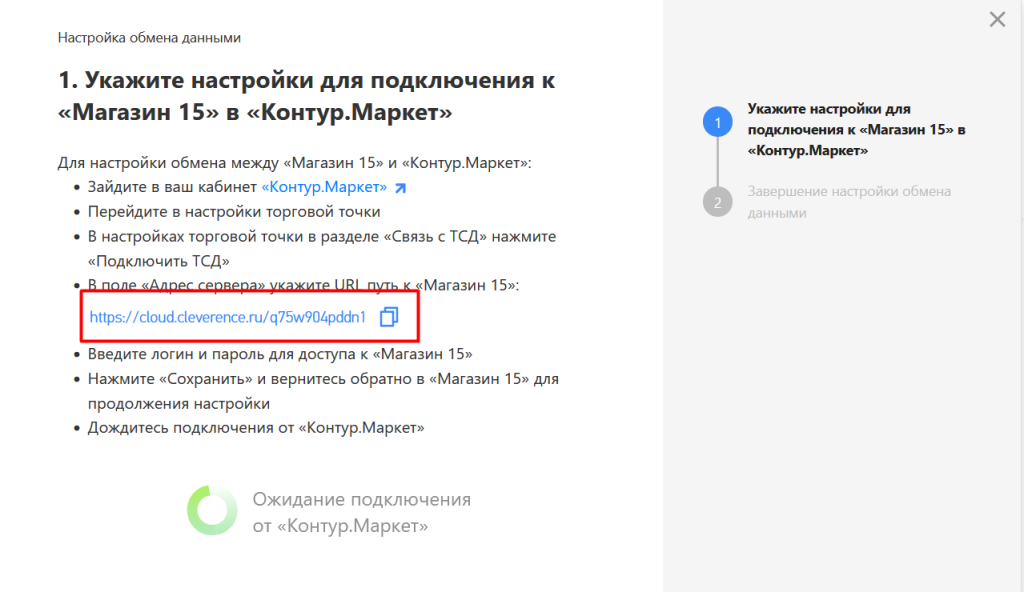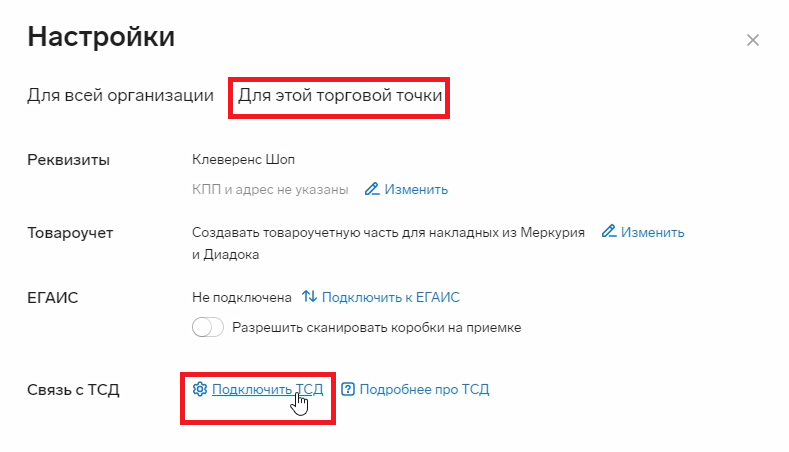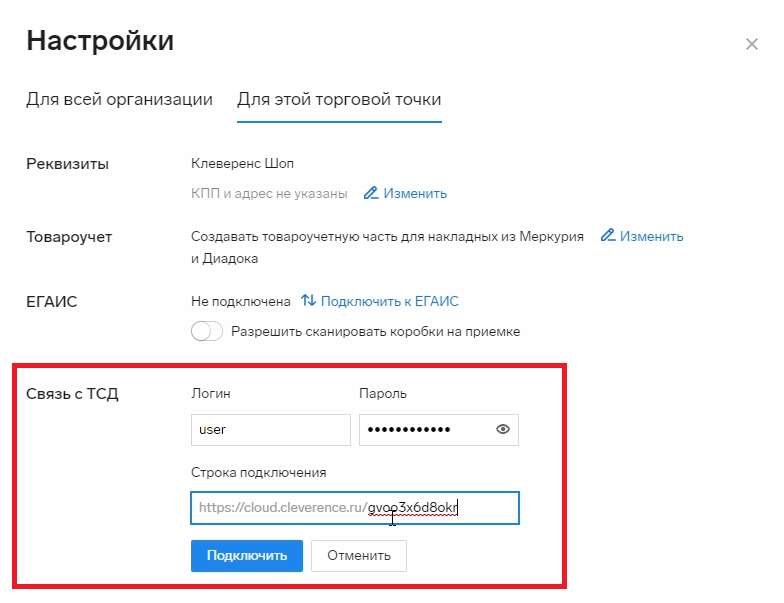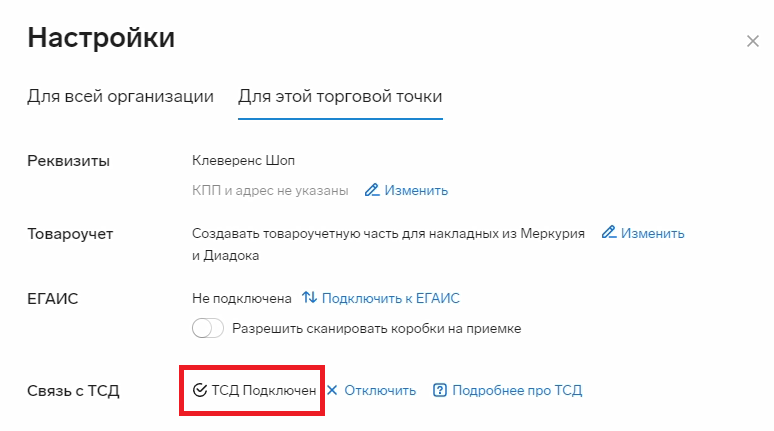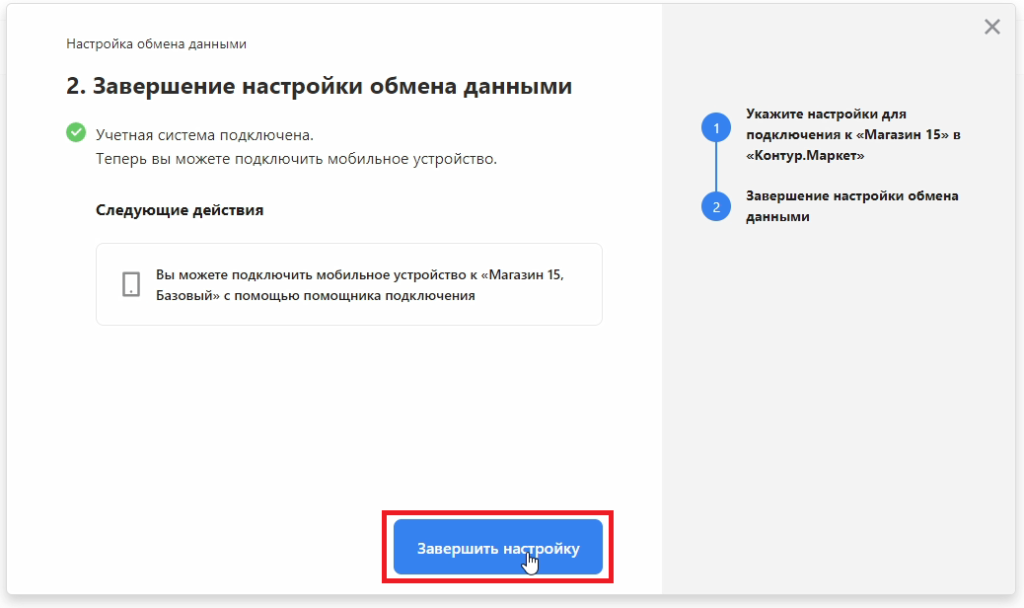Перед тем как настраивать подключение «Магазина 15» к Контур.Маркету, зарегистрируйтесь:
- в личном кабинете на сайте Клеверенс;
- в системе Контур.Маркет.
Чтобы настроить подключение «Магазина 15» к Контур.Маркету, необходимо:
Инструкция по подключению «Магазина 15» к Контур.Маркету от Контура
Создание новой базы «Магазина 15»
Войдите в ваш личный кабинет Клеверенс.
Если ранее у вас не было создано ни одной базы, нажмите на кнопку «Добавить базу». Если у вас есть хотя бы одна облачная база, можно добавить новую с помощью кнопки «Создать новую».
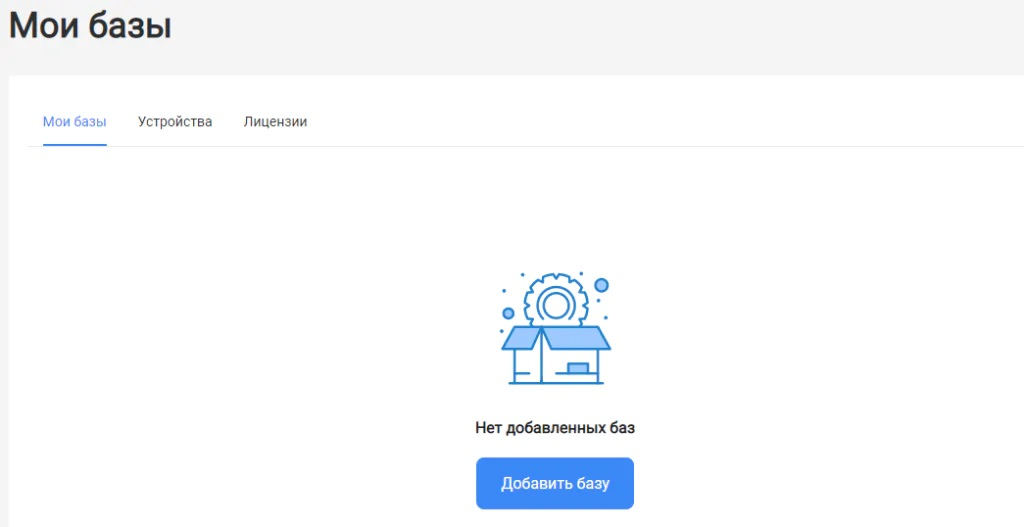
Выберите продукт «Магазин 15» и его версию. Разные версии продукта позволяют работать с разными товарными группами маркированного товара, или же не поддерживают работу с маркированным товарами вообще.
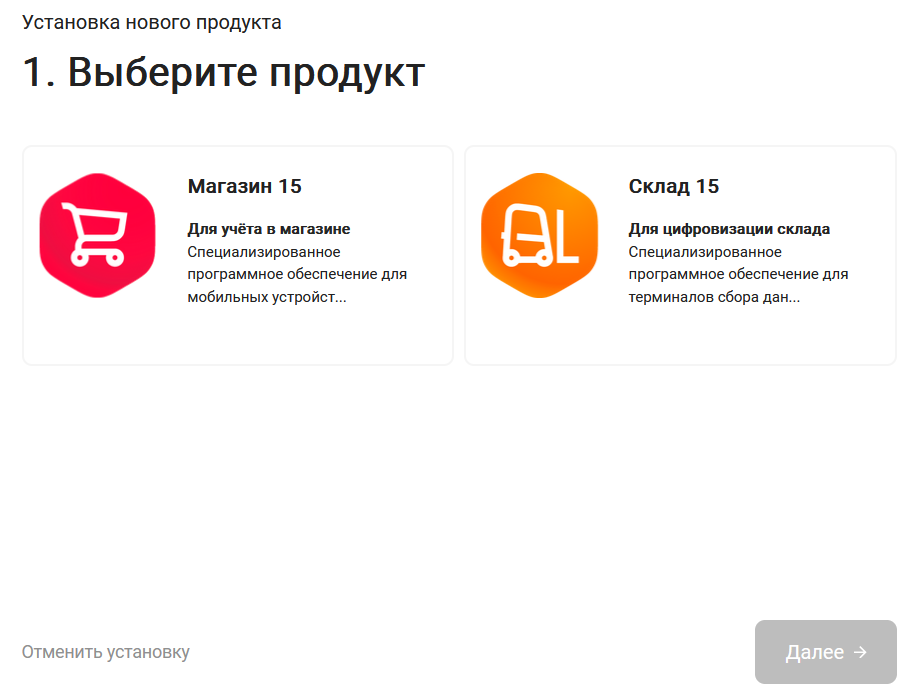
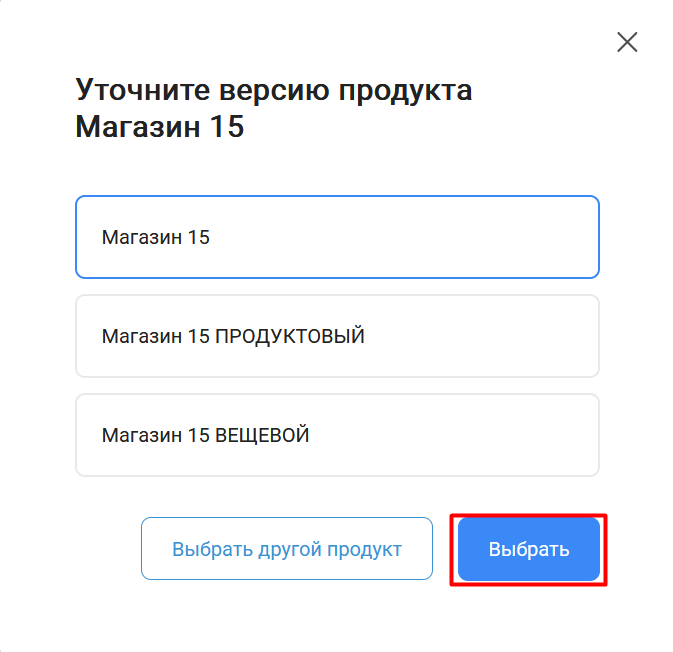
После того как продукт выбран, подтвердите этот шаг, нажав кнопку «Далее».
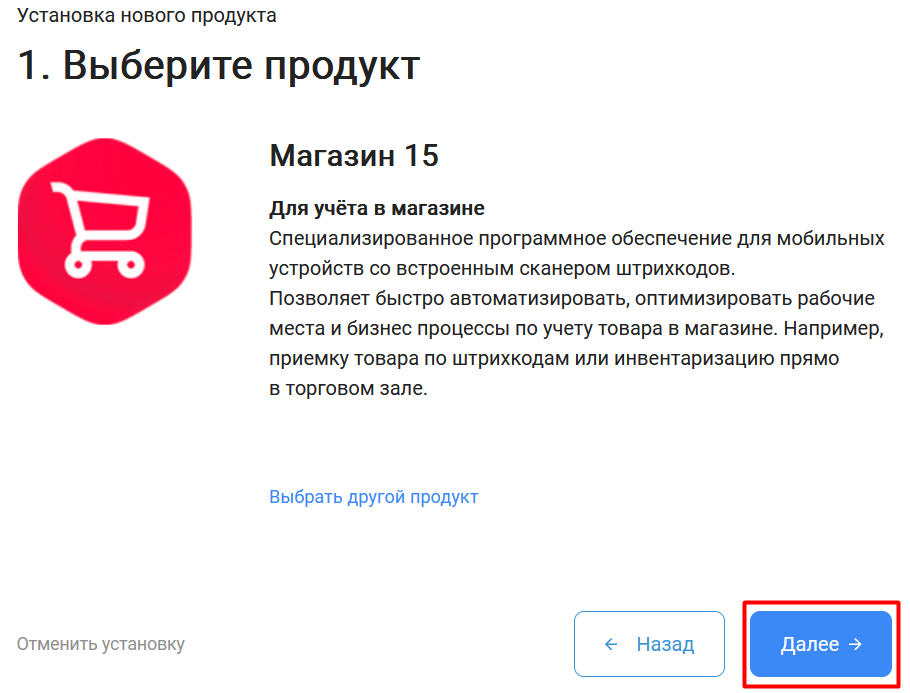
Выберите вариант установки сервера «Облачный сервер».
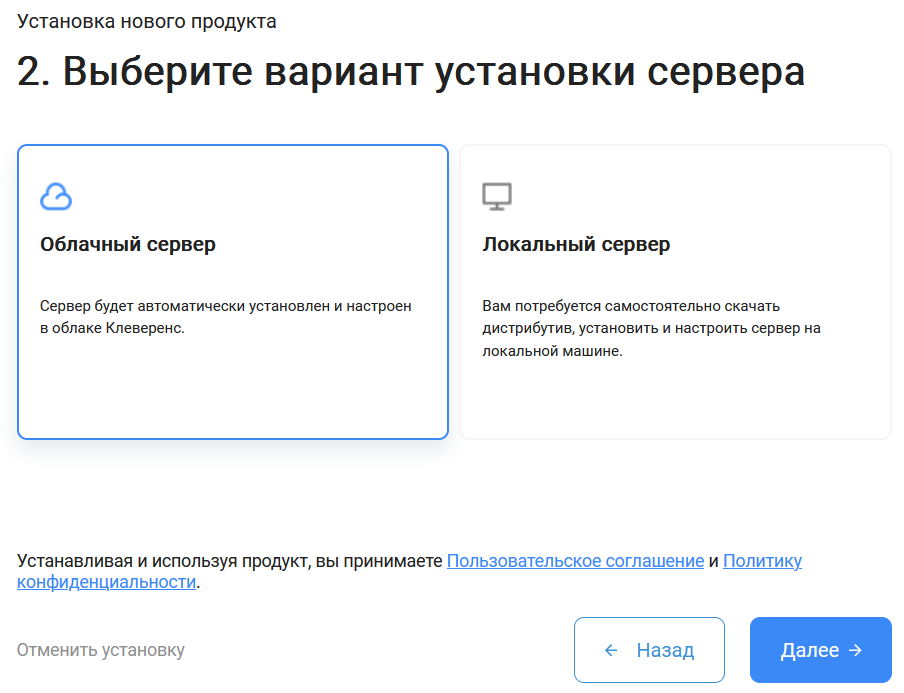
В качестве учетной системы укажите Контур. После этого конфигурация Контур.Маркет определится автоматически.
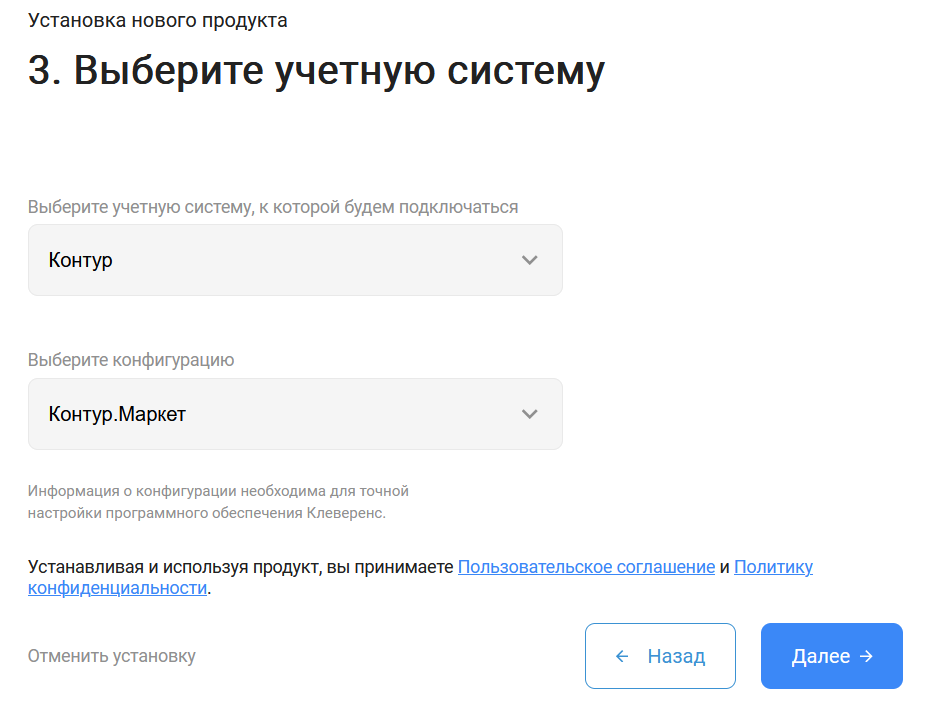
Выберите вариант лицензии, который максимально подходит под ваши задачи (вы можете обратиться за помощью по этому вопросу к менеджеру отдела продаж).

После этого установка продукта будет завершена и можно переходить к настройке подключения к системе Контур.Маркет.
Подключение «Магазина 15» к Контур.Маркету
Откройте настройки базы «Магазина 15».
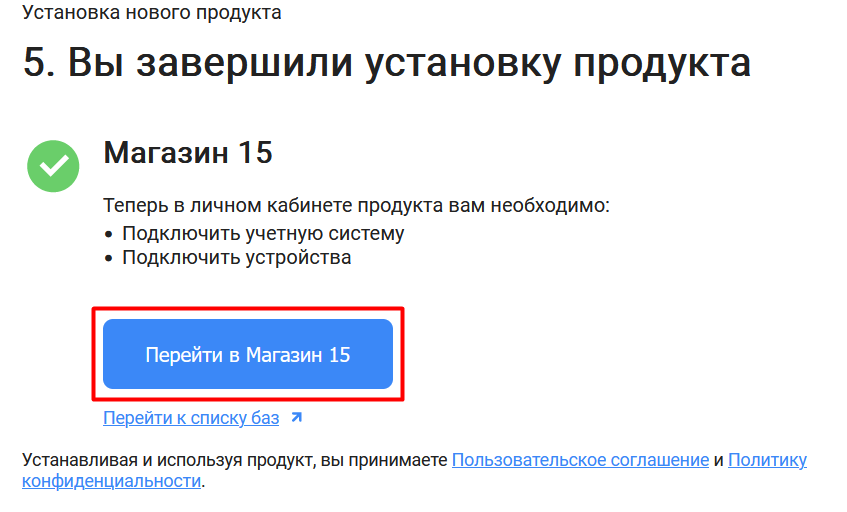
Создайте нового пользователя, от имени которого вы будете работать с Контур.Маркетом, во вкладке «Пользователи и группы».
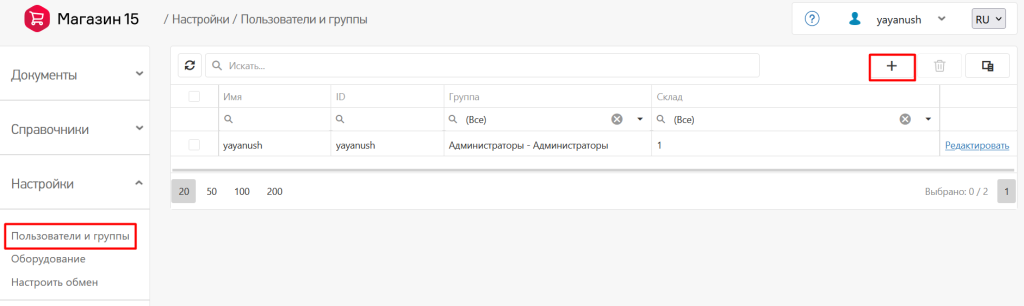
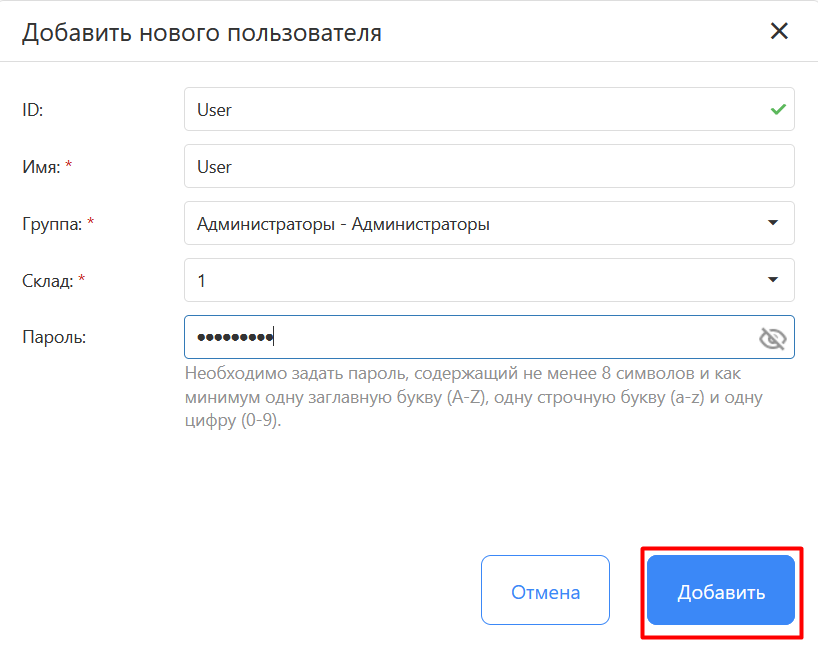
Далее потребуется настроить обмен с Контур. Маркетом. Для этого нажмите кнопку «Настроить обмен».
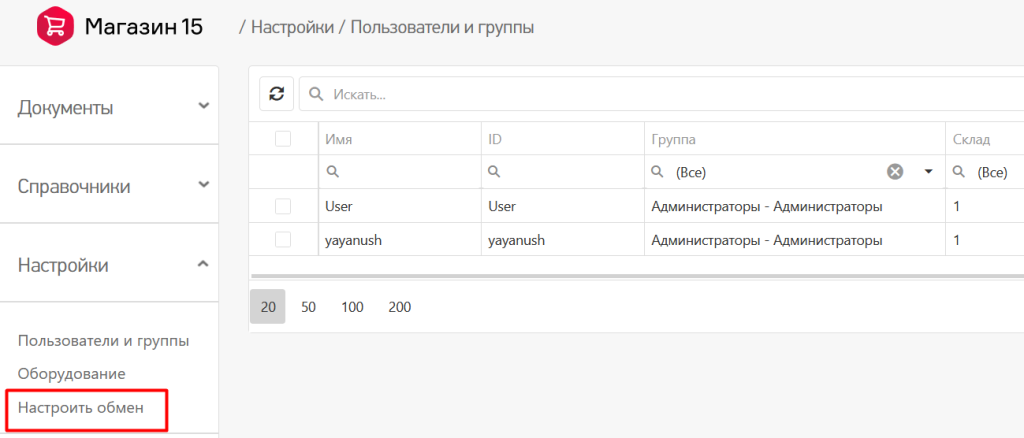
В открывшемся окне скопируйте адрес подключения к базе «Магазина 15» и перейдите в ваш личный кабинет Контур.Маркета.
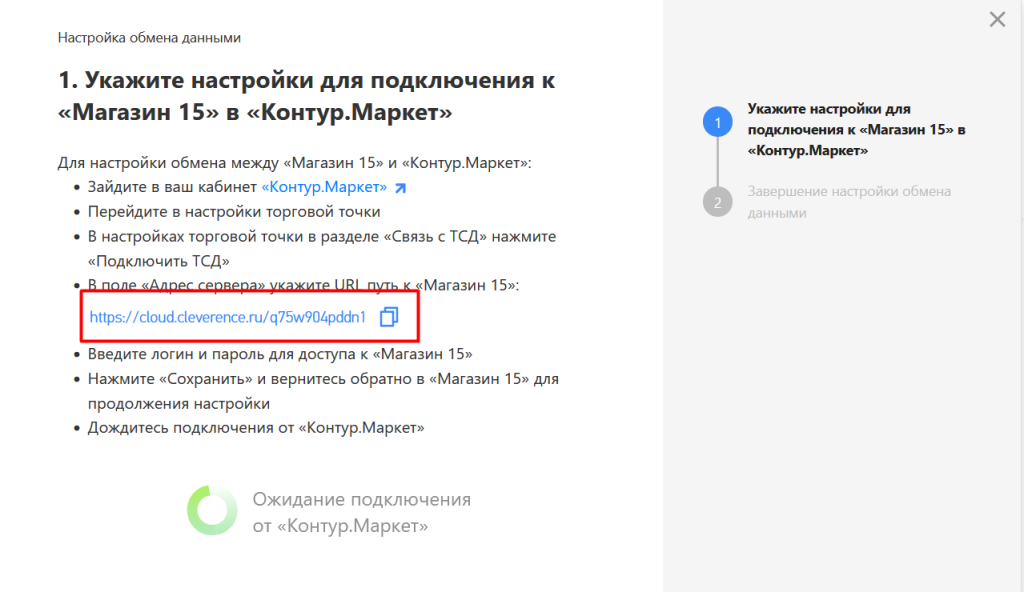
В личном кабинете Контур.Маркета перейдите на вкладку «Настройки и оплата» → «Настройки» → «Для этой торговой точки» → «Подключить ТСД».
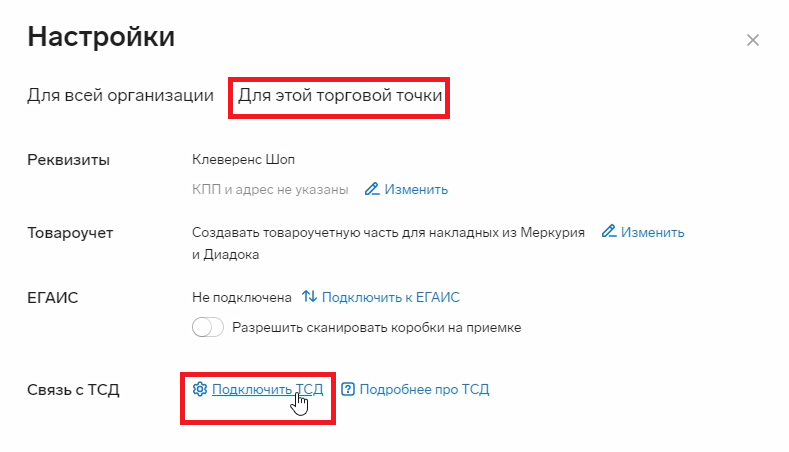
В текущем окне введите данные пользователя из базы «Магазина 15» (логин и пароль) и строку подключения к этой базе. Нажмите «Подключить».
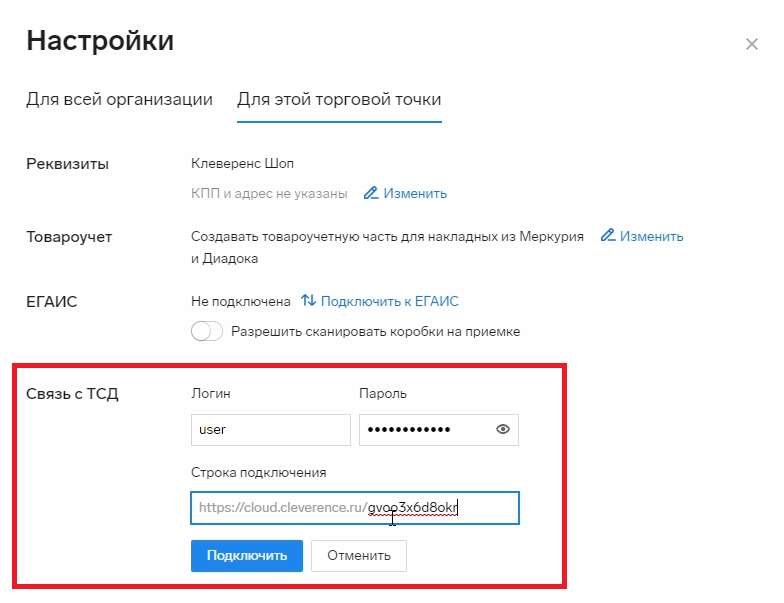
Если данные были введены верно, в текущем окне появится сообщение «ТСД подключен».
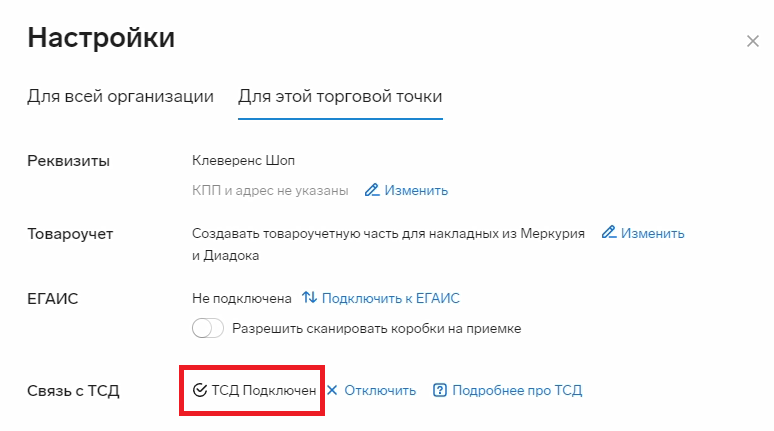
После этого вернитесь к настройкам базы «Магазина 15» и подтвердите, что настройка успешно завершена.
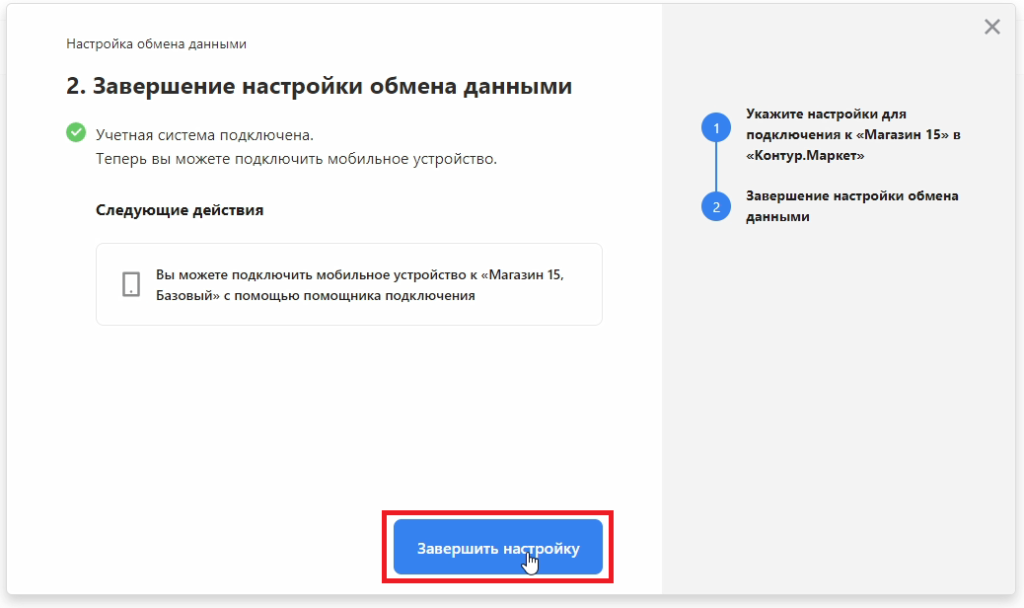
Теперь вы можете: